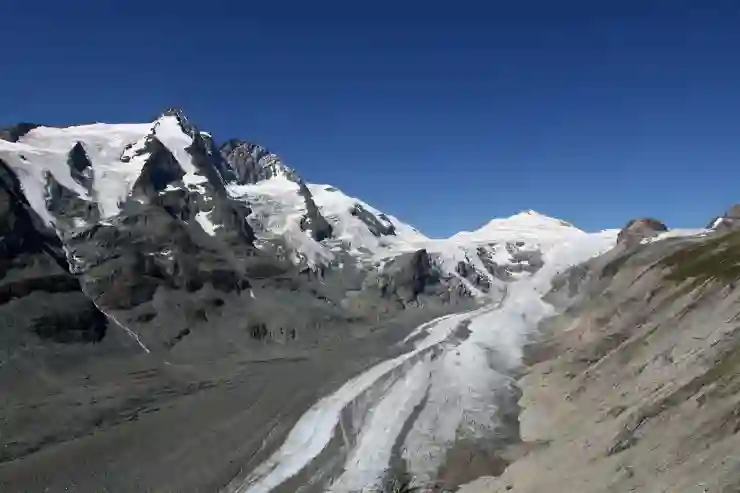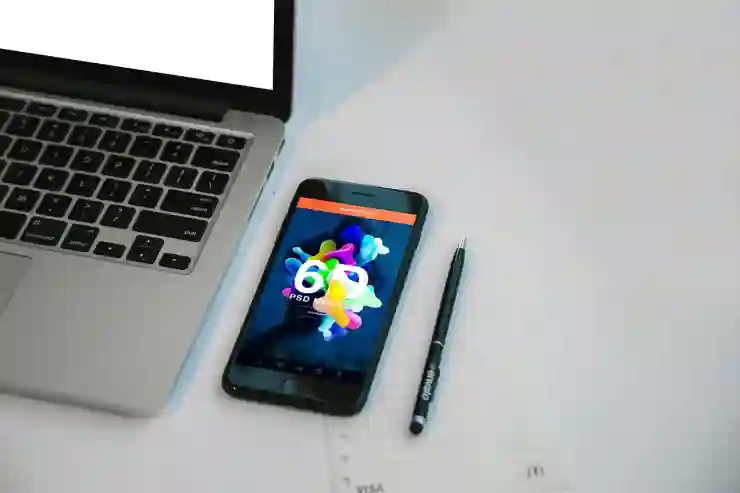갤럭시 스마트폰을 사용하다 보면 클립보드를 활용하는 일이 많습니다. 복사한 텍스트나 이미지, 그리고 붙여넣기 기능은 일상에서 매우 유용하게 쓰이죠. 하지만 클립보드의 다양한 기능을 제대로 활용하지 못하는 경우가 많습니다. 이번 글에서는 갤럭시에서 클립보드를 어떻게 보고 관리할 수 있는지, 복사, 붙여넣기, 삭제, 고정 기능까지 자세히 알아보겠습니다. 아래 글에서 자세하게 알아봅시다.
클립보드 열기와 확인하기
클립보드 접근 방법
갤럭시 스마트폰에서 클립보드를 열려면, 먼저 텍스트 입력이 가능한 앱이나 메시지 작성 화면으로 이동해야 합니다. 그런 다음, 입력창을 길게 눌러주면 ‘붙여넣기’ 옵션과 함께 클립보드 아이콘이 나타납니다. 이 아이콘을 클릭하면 현재 클립보드에 저장된 내용들을 확인할 수 있습니다. 갤럭시 기종에 따라 UI가 조금씩 다를 수 있지만, 대체로 이 과정은 비슷하니 쉽게 찾을 수 있을 거예요.
최근 복사한 항목 보기
클립보드에는 최근에 복사한 항목들이 리스트 형식으로 나열됩니다. 여기서는 텍스트뿐만 아니라 이미지도 포함될 수 있습니다. 리스트에서 원하는 항목을 선택하면, 바로 붙여넣기가 가능하니 매우 편리합니다. 만약 복사한 내용이 많아서 한눈에 보기 어렵다면, 스크롤하여 원하는 내용을 찾아볼 수 있습니다.
클립보드 사용 시 주의사항
클립보드는 임시 저장공간처럼 작동하지만, 일정 시간이 지나면 자동으로 삭제되거나 다른 내용을 복사하면 덮어씌워집니다. 그러므로 자주 사용하는 정보는 복사 후 꼭 붙여넣기를 해야 잃어버리지 않도록 유의해야 합니다. 또한 보안이 중요한 정보는 클립보드에 저장하지 않는 것이 좋습니다.
텍스트 복사 및 붙여넣기 기능 활용하기
텍스트 복사의 기본적인 방법
텍스트를 복사하는 것은 매우 간단합니다. 원하는 텍스트 부분을 길게 눌러서 선택한 후, ‘복사’ 버튼을 누르면 해당 내용이 클립보드에 저장됩니다. 이 방식은 메모장, 웹 브라우저, SNS 등 다양한 앱에서 사용할 수 있어 일상생활에서 자주 쓰입니다.
이미지 복사의 경우
이미지를 클립보드에 복사하는 것도 가능합니다. 예를 들어 웹페이지에서 이미지를 길게 눌러서 ‘복사’를 선택하면 해당 이미지가 클립보드에 저장됩니다. 이후 붙여넣기를 통해 다른 곳에 손쉽게 공유하거나 사용할 수 있죠. 이렇게 하면 이미지 파일을 다운로드하지 않고도 필요한 이미지를 빠르게 활용할 수 있어서 매우 효율적입니다.
붙여넣기 방법 알아보기
복사를 완료한 후에는 다시 입력창으로 돌아가서 길게 눌러 ‘붙여넣기’를 선택하면 됩니다. 이렇게 간단하게 할 수 있는 만큼 여러 번 반복해서 사용하기에도 유용합니다. 특히 긴 문장을 작성하거나 여러 정보를 정리할 때 큰 도움이 됩니다.

갤럭시 클립보드 보는 법 복사 붙여넣기 삭제 고정까지
클립보드 항목 삭제 및 관리하기
불필요한 항목 삭제하기
클립보드를 관리하다 보면 불필요한 정보가 쌓일 때가 많습니다. 이럴 땐 클립보드 목록에서 삭제하고 싶은 항목을 찾아 좌측의 ‘삭제’ 아이콘을 누르면 간편하게 제거할 수 있습니다. 불필요한 정보가 없어진다면 더 깔끔하게 사용할 수 있어 작업 효율성이 높아질 것입니다.
모든 항목 삭제하기
모든 클립보드 내용을 한 번에 삭제하고 싶다면 설정 메뉴로 가야 합니다. 일반적으로 설정 > 고급 기능 > 클립보드 관리로 들어가면 모든 내용을 지우는 옵션이 있습니다. 이렇게 하면 한 번의 클릭으로 모든 데이터를 지울 수 있으니 필요할 때 활용해 보세요.
지속적인 관리 팁
정기적으로 클립보드를 관리하는 습관을 들이면 더욱 효율적으로 사용할 수 있습니다. 특히 중요한 정보를 오래 보관하고 싶다면 별도의 메모장 앱이나 문서 편집기를 이용해 따로 저장해두는 것이 좋습니다. 그렇게 하면 중요한 정보가 사라지는 일을 방지할 수 있습니다.
고정 기능 활용하기
중요 항목 고정하기
갤럭시 스마트폰에서는 특정 항목을 고정해 놓음으로써 언제든지 쉽게 접근할 수 있도록 해줍니다. 고정을 하려면 먼저 클립보드에서 원하는 내용을 찾아 우측의 ‘고정’ 아이콘을 클릭하면 됩니다. 이렇게 하면 그 내용은 다른 내용으로 덮어씌워지지 않으므로 자주 사용하는 필수 정보를 안전하게 유지할 수 있습니다.
고정된 항목 확인 및 해제 방법
고정된 내용들은 별도로 분리되어 표시되며 언제든지 쉽게 확인할 수 있습니다. 만약 더 이상 필요하지 않은 경우에는 마찬가지로 해당 아이콘을 눌러 해제를 할 수도 있으니 사용자의 편의성 측면에서도 매우 유용합니다.
고정 기능의 유용성
특히 자주 사용하는 구문이나 이메일 주소 등의 정보를 고정해 두면 매번 입력하는 번거로움을 줄일 수 있어 시간을 절약하는 데 큰 도움이 될 것입니다. 이러한 작은 팁들이 모여서 일상적인 작업들을 보다 효율적으로 만들어 줍니다.
마무리 단계
갤럭시 스마트폰의 클립보드 기능은 텍스트와 이미지를 효율적으로 복사하고 붙여넣는 데 매우 유용합니다. 이 기능을 통해 사용자는 중요한 정보를 쉽게 저장하고 관리할 수 있습니다. 클립보드를 정기적으로 관리하고, 필요한 항목을 고정함으로써 작업 효율성을 높일 수 있습니다. 이러한 팁들을 활용하여 일상적인 작업을 더욱 원활하게 수행해 보세요.
유용한 추가 정보
1. 클립보드는 기본적으로 임시 저장소이므로 중요한 정보는 따로 저장하세요.
2. 복사한 이미지의 경우 해상도가 유지되지 않을 수 있으니 주의하세요.
3. 다양한 앱에서 복사 및 붙여넣기 기능을 사용할 수 있으므로 활용도를 높이세요.
4. 고정된 항목은 클립보드에 남아있으므로 필요 시 언제든지 쉽게 접근 가능합니다.
5. 특정 앱에서 클립보드를 지원하지 않는 경우도 있으니 확인 후 사용하세요.
전체 내용 요약
갤럭시 스마트폰의 클립보드 기능은 텍스트와 이미지를 쉽게 복사하고 붙여넣을 수 있도록 도와줍니다. 사용자들은 최근 복사한 항목을 확인하고, 불필요한 항목을 삭제하며, 중요 정보를 고정하여 관리할 수 있습니다. 이 기능은 작업 효율성을 높이고, 자주 사용하는 정보를 안전하게 저장하는 데 유용합니다.